Tên miền camera Vanteck có thể tạo và sử dụng miễn phí không?
Hiện nay có rất nhiều loại tên miền (domain) miễn phí đang được sử dụng trên thị trường để dùng cho camera hay máy chấm công. Hôm nay chúng tôi xin chia sẽ cho các bạn cách tạo tên miền camera Vanteck và sử dụng chúng hoàn toàn miễn phí.Bây giờ chúng tôi sẽ hướng dẫn các bạn tạo (đăng kí) tiếp theo là cài đặt sử dụng tên miền Vantech cách hoàn toàn miễn phí nhé. Lưu ý nếu bạn có một máy tính được mở thường xuyên thì chúng ta có thể dùng để làm tên miền này mà không cần có đầu thu vanteck nha.
Đầu tiên chúng ta cần chuẩn bị như sau để có thể tạo tên miền camera Vanteck:
– 01 Đầu ghi hình hoặc camera IP của hãng Vanteck (Thiết bị ghi hình hay camera phải có IP nhé).– 01 Máy tính để đăng kí tên miền và cài đặt (sử dụng máy tính cài hệ điều hành Windown nha).
– Kết nối mạng cho các thiết bị camera vantech (đầu ghi hình) và máy tính với modem chính nhé.
Camera questeck
Bây giờ chúng ta bắt tay vào việc đăng kí tên miền cho camera Vanteck:
Bước 1: Các bạn truy cập vào tên miền http://vantechddns.com/ của Vantech và tạo 1 tài khoản ( các bạn nhớ điền đầy đủ thông tin rồi đăng kí một tài khoản nhé)
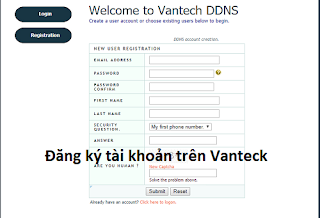 |
| Hướng dẫn đăng ký tài khoản trên Vanteck |
Tạo tên miền (Domain) xong nó sẽ hiển thị như thế này: tức là mình đã đăng ký thành công tên miền cameravanteskdemo.vantechdns.net rồi. Bây giờ là chúng ta đi khai báo tên miền trên đầu ghi hình VANTECH thôi.
 |
| Đăng ký thành công domain (tên miền) trên Vantesk |
Khai báo tên miền trên đầu ghi:
Bước 1: Bạn truy cập địa chỉ IP của đầu ghi bằng trình duyệt Internet Explorer.
Lưu ý: Chúng ta phải truy cập bằng Internet Explorer (IE) nha, những trình duyệt khác không được hỗ trợ.
 |
| Truy cập địa chỉ IP trên đầu ghi |
 |
| Đăng nhập vào đầu ghi |
Bước 4: Bạn vào trung tâm cài đặt tên miền bằng cách chọn mục NetService sau đó chọn dòng DDNS để chúng ta khai báo.

Bước 5: Tiến hành khai báo
- DDNS Type: Chọn Vantech
- Enable: tích vào để Kích hoạt
- Domain Name: Điền domain bạn đã tạo bên trên
- Username: Điền tên mail bạn đã đăng kí bên trên
- Password: Điền mật khẩu cho tài khoản bạn đã đăng kí bên trên
- Xong chúng ta nhấn OK để lưu lại
 |
| Khai báo thông tin DDNS |
Chú ý:
– Nếu nhà bạn không có mục Vantech trong mục DDNS thì bạn nên gọi điện cho hãng xin bản phần mềm mới nhất sẽ có hỗ trợ VANTECH DDNS nhé. Hoặc bạn có thể sử dụng dịch vụ DNS VIP các đơn vị cung cấp khác.
– Nếu bạn không có mục Vantech trong DDNS thì bạn có thể dùng máy tính và dùng phần mềm để tên miền tự cập nhật IP. Tên miền chỉ hoạt động khi máy tính chạy.
Mở port:
Sau khi khai báo xong chúng ta phải mở port trên modem nhà các bạn. Phần này các bạn có thể tìm trên website của bên mình có rất nhiều hướng dẫn mở port. Sau khi mở port xong các bạn có thể xem camera qua điện thoại hoặc máy tính rồi.
Chúc các bạn sớm xem được camera nhà mình!





EmoticonEmoticon